Em artigos anteriores, eu havia descrito a maneira de faça backup automático de seu Windows Server 2016/2012 ou 2012R2 usando o recurso de backup do Windows Server e a maneira de restaure o seu servidor para um estado anterior do sistema, se necessário.
Neste artigo, vou mostrar a você, como restaurar seus dados (arquivos ou pastas), de um backup anterior, que foi feito com o aplicativo Windows Server Backup.
Artigo relacionado:
- Como criar pontos de restauração do sistema no servidor 2016/2012 usando o backup do Windows Server.
Como recuperar arquivos no Server 2016/2012 / 2012R2 de um backup anterior do Windows Server.
Para recuperar arquivos e pastas, com o aplicativo Windows Server Backup:
1. Abra o Gerenciador de Servidores e do Ferramentas menu aberto o Backup do Windows Server.
2. Na tela de Backup do Windows Server, selecione Backup local à esquerda e depois clique Recuperar a direita.
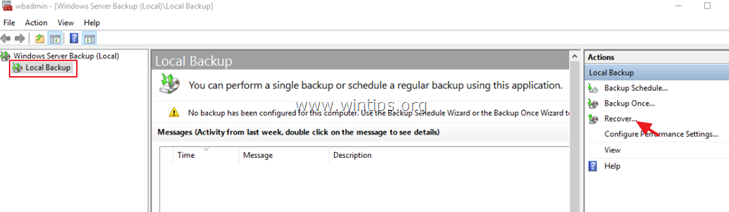
3. Selecione o local do backup e clique em Próximo.
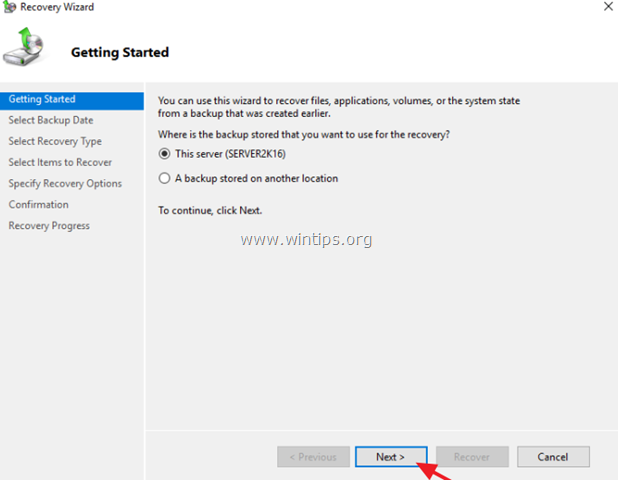
4. Em seguida, selecione a data do backup que deseja usar para recuperação e clique em Próximo.
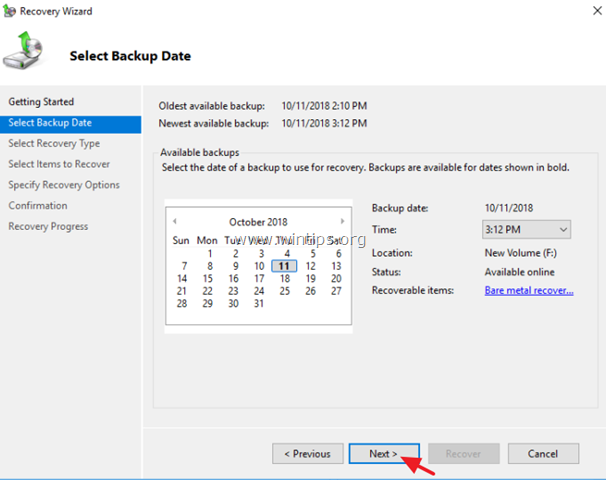
5. Nas opções 'Selecionar tipo de recuperação', selecione a opção desejada (por exemplo, "Arquivos ou pastas") e clique em Próximo.
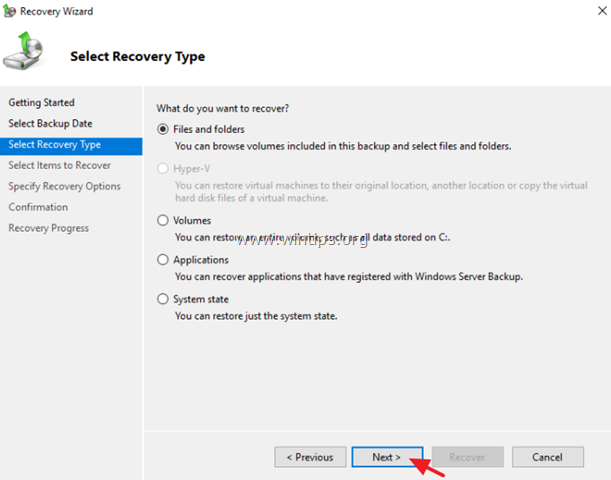
6. Em 'Selecionar local para recuperação do estado do sistema', deixe marcado o Localização Original e clique Próximo.
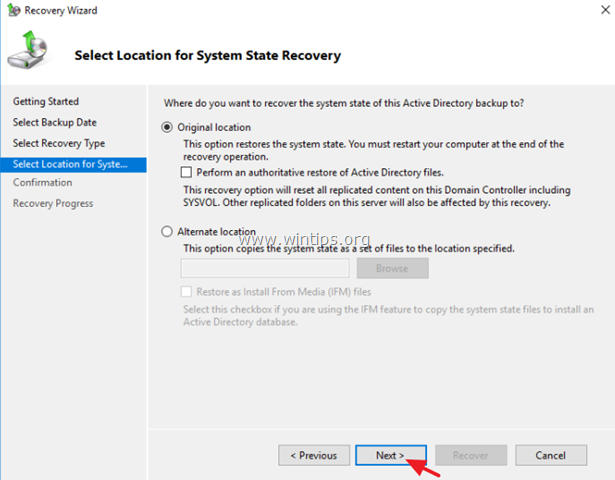
7. Selecione os arquivos ou pastas que deseja restaurar e clique em Avançar.
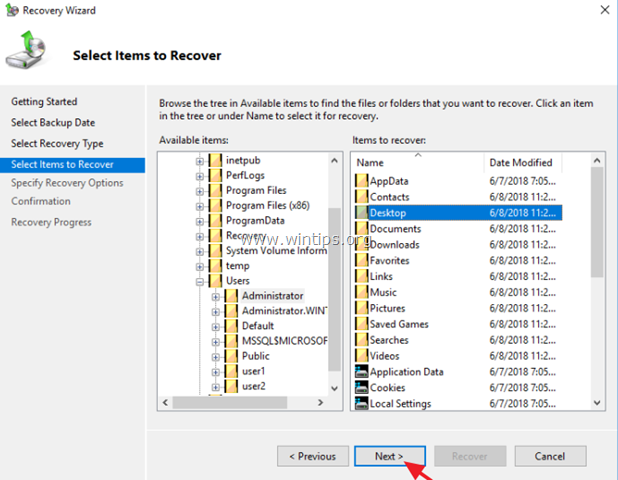
8. Especifique cuidadosamente as opções de recuperação e clique em Próximo.
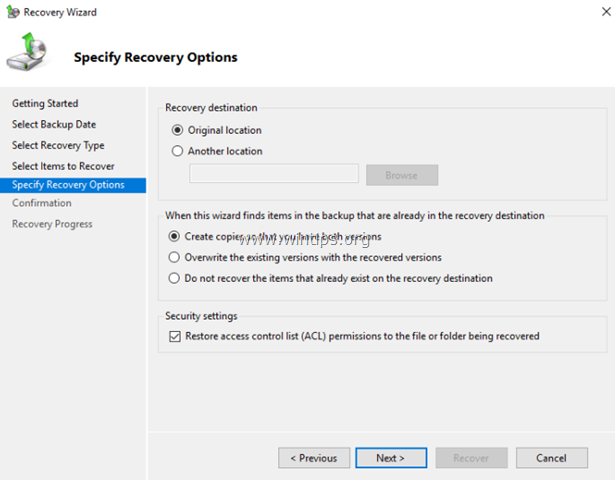
9. Finalmente clique Recuperar para restaurar as pastas / arquivos selecionados.
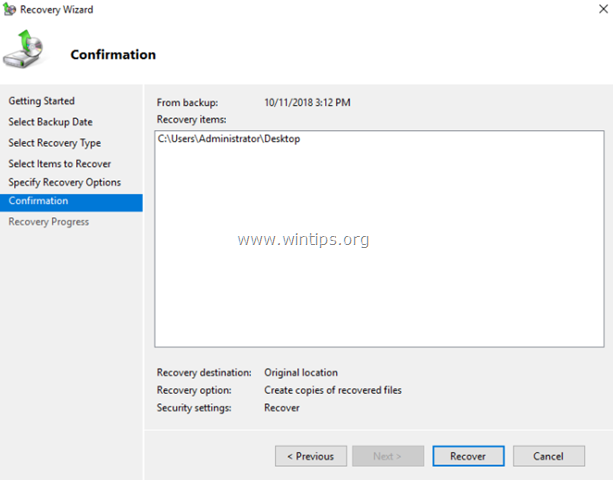
É isso! Deixe-me saber se este guia o ajudou, deixando um comentário sobre sua experiência. Por favor, curta e compartilhe este guia para ajudar outras pessoas.